Dans Outlook, les images peuvent être ajoutées à un formulaire de contact ou à un carte de visite électronique. Cela vous permet de mettre un visage à un nom ou de faire correspondre rapidement un logo à un contact de l’entreprise.
Si l’expéditeur et le destinataire utilisent Outlook, une photo de contact s’affiche dans les messages électroniques lorsque l’expéditeur inclut une photo de contact. L’image apparaît dans le en-tête du message du message ouvert et dans l’en-tête du message.
Pour ajouter, supprimer ou modifier une image pour un contact, basculez vers votre dossier Contacts et modifiez le contact.
Pour connaître les étapes à suivre pour modifier votre propre photo Outlook, voir Modifier ma photo.
Remarque : Les photos que vous ajoutez sont visibles uniquement sur votre ordinateur.
-
Dans la barre de navigation, cliquez sur Personnes.

-
Recherchez le contact que vous souhaitez modifier. Vous pouvez taper le nom du contact dans la zone Rechercher en haut de votre dossier de contacts pour filtrer vos contacts.
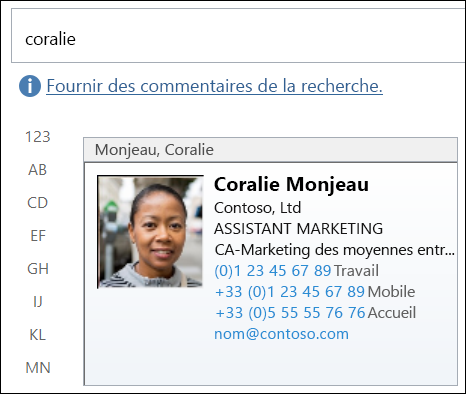
-
Double-cliquez pour ouvrir le contact.
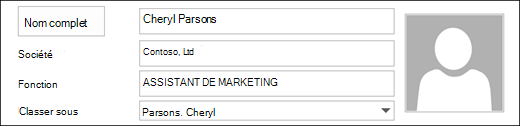
-
Double-cliquez sur l’image du contact ou l’image d’espace réservé qui s’affiche pour les contacts sans image.
Recherchez une image pour le contact, sélectionnez l’image, puis cliquez sur OK.
Conseil : Outlook peut utiliser des formats de fichier .jpg, .png, .gif, .bmp ou .tif.
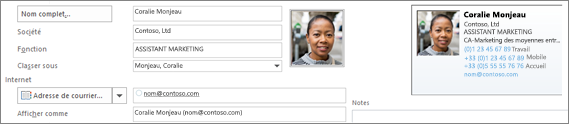
-
Enregistrez et fermez le contact.
-
Dans la barre de navigation, cliquez sur Personnes.

-
Recherchez le contact que vous souhaitez modifier. Vous pouvez taper le nom du contact dans la zone Rechercher en haut de votre dossier de contacts pour filtrer vos contacts.
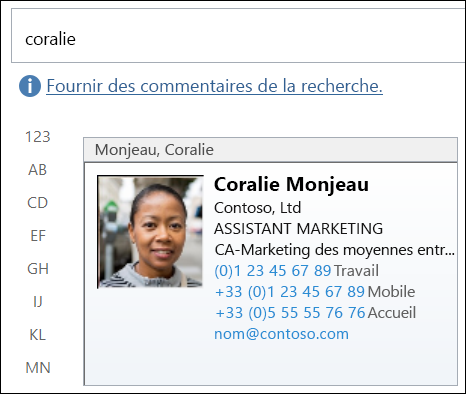
-
Double-cliquez pour ouvrir le contact.
-
Cliquez avec le bouton droit sur la photo du contact actuel.
Sélectionnez Modifier l’image ou Supprimer l’image.
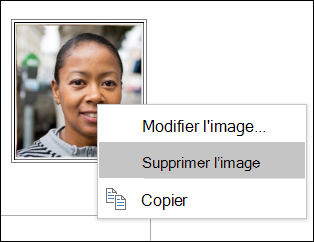
-
Enregistrez et fermez le contact.










